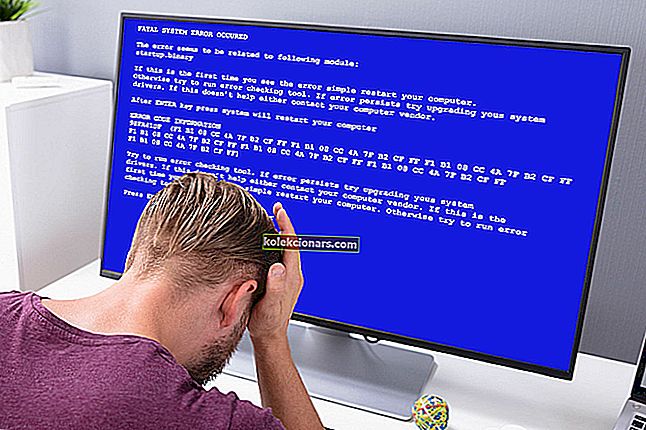- Koda napake 80072ef3 vam ne dovoli, da se prijavite v račun Xbox Live? To nadležno sporočilo o napaki je običajno povezano s slabo internetno povezavo ali celo s poškodovanimi podatki na trdem disku vaše konzole.
- Odpravljanje težav boste morda želeli začeti s preverjanjem omrežne konfiguracije. Če to ni to, se ne ustavite pri tem. Sledite spodnjim korakom, da odpravite morebitne vzroke, dokler ne pridete do dna te nadloge in jo enkrat rešite.
- Oglejte si našo stran s kodami napak Xbox, če želite izvedeti več o tem, kako se spopasti z vsemi vrstami težav, ki se lahko pojavijo med uporabo Xbox-a.
- Če želite postati strokovnjak za odpravljanje napak, povezanih z Xboxom, dodajte svoje razširjeno vozlišče za odpravljanje težav v Xbox med zaznamke, da vam bo na voljo, kadar koli bo to potrebno.

Mnogi igrajo svoje najljubše igre na svojem Xboxu v spletu, vendar se včasih lahko pojavijo določene napake pri Xboxu, ki vam preprečijo uživanje v vaši najljubši igri.
Uporabniki so poročali o kodi napake Xbox 80072ef3, danes pa vam bomo pokazali, kako odpraviti to napako.
Napaka 80072ef3 se ponavadi pojavi, ko se poskušate prijaviti v Xbox Live na konzoli Xbox. Ta napaka vam bo preprečila igranje iger v spletu, kar lahko predstavlja večjo težavo za večino igralcev.
Do te težave običajno pride zaradi težave z omrežno povezavo ali poškodovanih podatkov na trdem disku vaše konzole, a na srečo obstaja le nekaj načinov, kako to težavo odpraviti.
Kako lahko odpravim napako Xbox 80072ef3?
1. Znova zaženite konzolo
Običajno lahko večino težav s svojim Xboxom odpravite s preprostim zagonom konzole. Če želite to narediti, sledite tem korakom:
- Na krmilniku Xbox pritisnite in zadržite gumb Xbox Guide 3 sekunde.
- Zdaj se bo prikazal meni. Izberite možnost Izklopi konzolo in pritisnite gumb A.
- Konzola se bo zdaj izklopila. Počakajte nekaj sekund in pritisnite in držite gumb Xbox Guide na krmilniku, da ponovno vklopite konzolo.
Ko se konzola vklopi, preverite, ali je težava odpravljena.
2. Izbrišite poškodovano vsebino
Včasih lahko pride do te napake zaradi poškodovanih datotek za shranjevanje iger, eden od načinov za odpravljanje te težave pa je brisanje poškodovane datoteke. Če želite to narediti, sledite tem korakom:
- Pritisnite gumb Guide na krmilniku.
- Pojdite v Nastavitve in izberite Sistemske nastavitve .
- Zdaj pojdite na Storage .
- Izberite mesto za shranjevanje in pritisnite gumb A.
- Izberite Igre in aplikacije in znova pritisnite gumb A.
- Pomaknite se navzdol in preverite, ali so datoteke za shranjevanje iger poškodovane. Poškodovane datoteke bodo imele rumeni klicaj, zato jih bo enostavno najti.
- Če vam uspe najti poškodovano datoteko, jo izberite in pritisnite gumb A.
- Izberite Delete in znova pritisnite gumb A.
- Dobili boste. To bo trajno izbrisalo izbrano vsebino s konzole. Ali ste prepričani, da želite izbrisati sporočilo . Izberite Da .
- Ta postopek ponovite za vse poškodovane datoteke za shranjevanje iger.
Poškodovane datoteke za shranjevanje iger lahko povzročijo to in številne druge težave na konzoli Xbox, vendar bi jih morali odpraviti tako, da jih preprosto poiščete in odstranite iz naprave.
3. Počistite predpomnilnik
Poškodovane datoteke za shranjevanje iger lahko povzročijo, da se prikaže napaka 80072ef3, vendar lahko to napako povzroči tudi poškodovan sistemski predpomnilnik.
Če želite odpraviti težavo s poškodovanim predpomnilnikom, ga boste morali odstraniti iz konzole. To je preprost postopek, ki ga lahko izvedete tako, da sledite tem korakom:
- Pritisnite gumb Guide na krmilniku.
- Pojdite v Nastavitve in odprite Sistemske nastavitve .
- V sistemskih nastavitvah izberite Storage .
- Izberite katero koli razpoložljivo pomnilniško napravo in pritisnite gumb Y.
- V meniju izberite Clear System Cache .
- Izberite Da, da potrdite, da želite počistiti sistemski predpomnilnik.
Če imate na voljo več pomnilniških naprav, vam ni treba počistiti predpomnilnika za vse. Preprosto izberite katero koli razpoložljivo napravo in počistite njen predpomnilnik in predpomnilnik bo jasen za vse naprave za shranjevanje.
Ko je predpomnilnik izbrisan, preverite, ali je težava odpravljena.
4. Prepričajte se, da nimate neplačanih naročnin
Številni igralci iger Xbox uporabljajo vse vrste storitev, ki zahtevajo naročnine, včasih pa lahko pride do te napake, če imate neplačane naročnine.
V tem primeru morate plačati potrebno naročnino, preden lahko odpravite težavo. Če želite to narediti, sledite tem korakom:
- Odprite razdelek Storitve in naročnine v Microsoftovem računu.
- Poiščite vse zapadle naročnine. Te naročnine bodo v rdeči barvi, tako da jih boste lahko zlahka prepoznali.
- Izberite možnost Plačaj zdaj in sledite navodilom za plačilo naročnine.
Po plačilu vseh naročnin je treba to napako odpraviti.
5. Izbrišite in znova naložite profil
V nekaterih primerih lahko pride do težave z vašim profilom, ki povzroča napako 80072ef3, in če jo želite odpraviti, morate izbrisati in znova prenesti profil, shranjen v konzoli. To je zelo preprosto in za to morate slediti tem korakom:
- Pritisnite gumb Guide na krmilniku.
- Pojdite v Nastavitve in izberite Sistem .
- Izberite Storage> All Devices .
- Pomaknite se do Profili igralcev in izberite igralno oznako, ki jo želite izbrisati.
- Izberite Izbriši .
- Zdaj izberite Delete Profile Only . Z izbiro te možnosti bo vaš profil izbrisan, vendar bodo shranjene igre in dosežki ostali.
Ko izbrišete svoj profil, ga boste morali znova naložiti, tako da sledite tem korakom:
- Pritisnite gumb Guide na krmilniku.
- Izberite možnost Prenos profila . Če te možnosti ne vidite, to pomeni, da ste verjetno prijavljeni v svoj profil, zato se boste morali najprej odjaviti.
- Prijavite se z Microsoftovim računom, ki je povezan z vašo igralno oznako.
- Izberite shranjevalno napravo za svoj profil in postopek prenosa naj se začne.
- Po končanem postopku se prijavite v svoj profil in preverite, ali je težava odpravljena.
Soočanje s počasnimi hitrostmi prenosa na Xbox One? Oglejte si ta priročnik in ga takoj popravite.
6. Znova zaženite omrežno povezavo
Napako 80072ef3 lahko včasih popravite na svojem Xboxu, tako da znova zaženete omrežno povezavo. Če želite to narediti, preprosto izklopite usmerjevalnik in počakajte nekaj sekund. Po tem spet vklopite usmerjevalnik in preverite, ali je težava odpravljena.
7. Preverite, ali ste preverili drugi e-poštni naslov
Če pozabite geslo za račun, boste morda morali uporabiti drugi e-poštni naslov, da ga obnovite.
Če svojega drugega e-poštnega naslova niste preverili ali katerega koli drugega nadomestnega načina za obnovitev profila, predlagamo, da ga dodate in preverite, da odpravite težavo.
Le malo uporabnikov je poročalo, da je to težavo odpravilo z dodajanjem tretjega e-poštnega naslova v svoj profil, zato boste morda želeli razmisliti tudi o tem.
8. Preverite, ali je na voljo Xbox Live
Napaka 80072ef3 se lahko pojavi, če ima Xbox Live težave. V tem primeru se prepričajte pri drugih, ali Xbox Live deluje zanje. Malo verjetno je, da Xbox Live ne deluje, če pa je temu tako, boste morali počakati, da Microsoft odpravi težavo.
9. Ponastavite na tovarniške nastavitve
Preden začnete s tem postopkom, toplo priporočamo varnostno kopiranje vseh datotek iz konzole. S tem postopkom bodo iz vašega Xboxa izbrisane vse datoteke, zato varnostno kopirajte vse pomembne datoteke, na primer prenesene igre.
Če želite ponastaviti na tovarniške nastavitve, naredite naslednje:
- Pritisnite gumb Guide na krmilniku in izberite Settings> All Settings .
- Izberite Sistem in pojdite na Informacije in posodobitve konzole .
- Izberite možnost Ponastavi konzolo .
- Morali bi videti možnost Ponastavi in odstrani vse in Ponastavi in obdrži mojo igro in aplikacije . Izberete lahko drugo možnost in preverite, ali vam to odpravlja težavo. Če to ne deluje, ponovite postopek in izberite možnost Ponastavi in odstrani vse .
- Po ponastavitvi sistema preverite, ali je težava odpravljena.
Še enkrat moramo omeniti, da bo ponastavitev Xboxa izbrisala vse datoteke, zato jih varnostno kopirajte.
Koda napake Xbox 80072ef3 je lahko moteča, vendar bi jo morali popraviti po ponovnem zagonu Xboxa.
Če to ne deluje, poskusite katero koli drugo rešitev iz tega članka in nam v spodnjem oddelku za komentarje sporočite, kaj vam je uspelo.
Pogosta vprašanja: Preberite več o kodah napak na Xboxu
- Kaj je napaka Xbox one 0x8b0500b6?
Ta napaka je običajno povezana z omrežnimi konflikti ali težavami z računom Xbox Live. Preklapljanje med vrstami omrežnih povezav (Ethernet, Wi-Fi itd.).
- Kaj je koda napake 0x97E107DF na Xboxu?
Ta napaka označuje začasno težavo s preverjanjem veljavnosti licenc na Xbox One. Preverite stanje storitev Xbox Live in preberite te celotne korake za odpravljanje težav.
- Kaj je koda napake Xbox 0x90072ee7?
Ta napaka je običajno povezana z težavami z internetno povezljivostjo ali poškodbami podatkov na trdem disku Xbox. Tukaj je postopek po korakih, da ga takoj popravite.
Opomba urednika : Ta objava je bila prvotno objavljena oktobra 2016, od marca 2020 pa je bila prenovljena in posodobljena zaradi svežine, natančnosti in celovitosti.